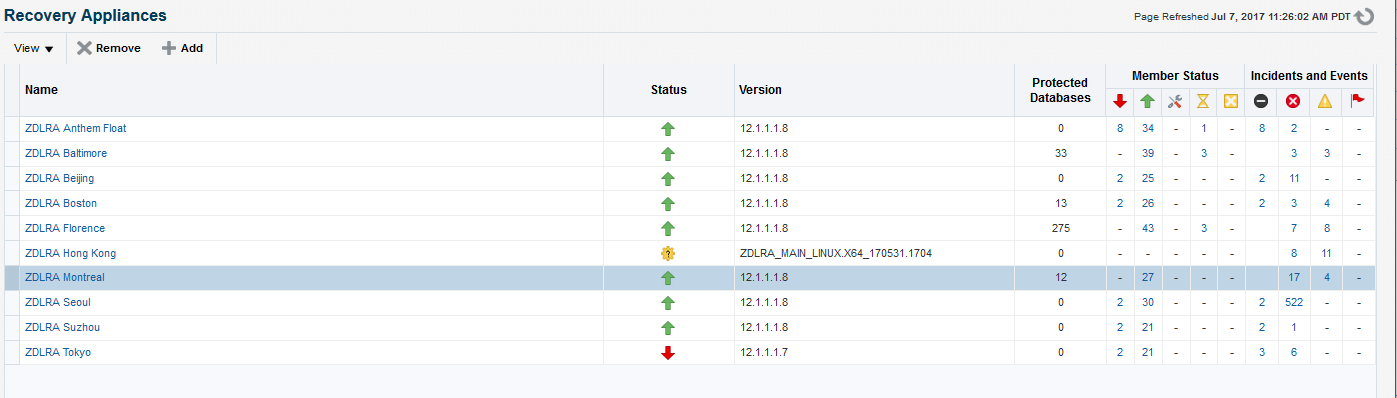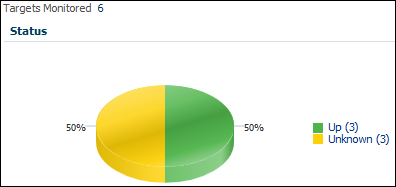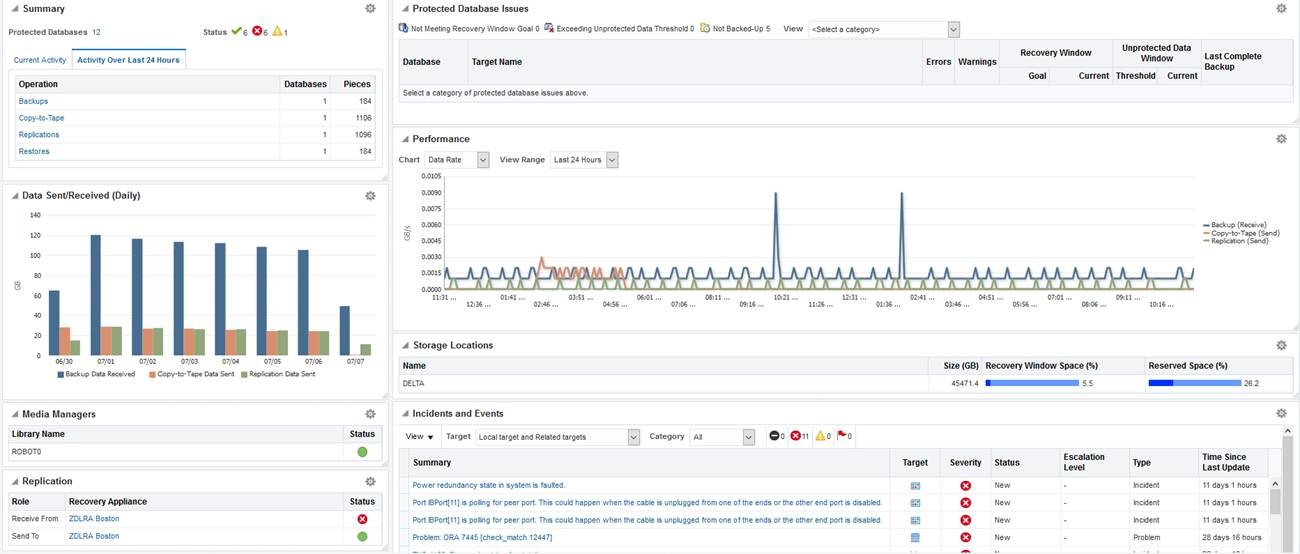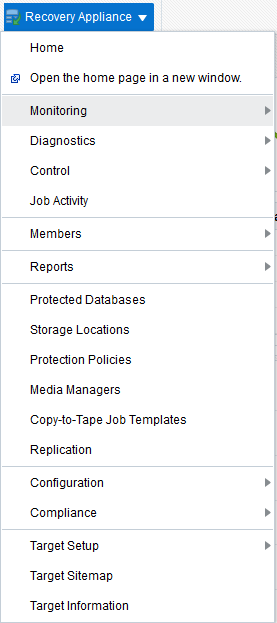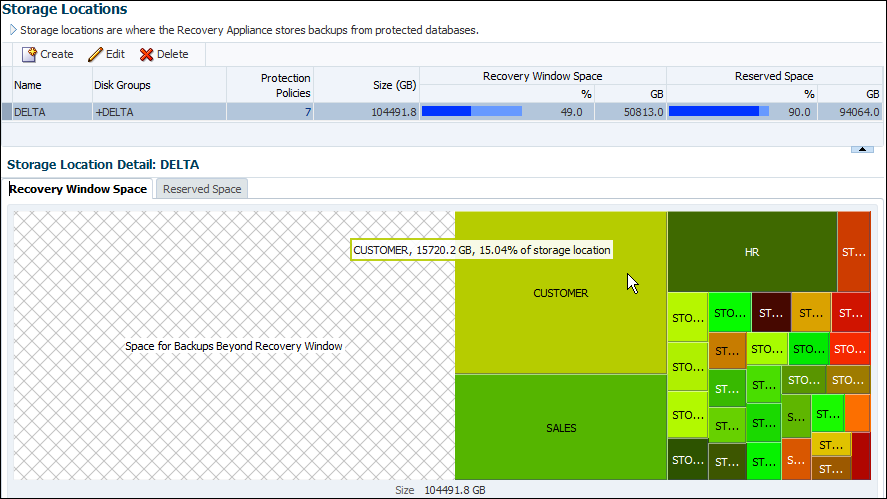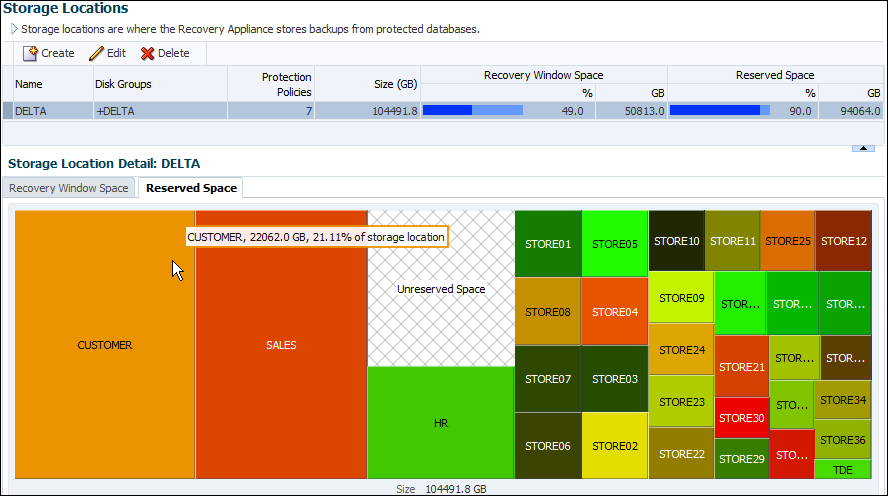4 リカバリ・アプライアンスのためのCloud Controlスタート・ガイド
この章では、Oracle Enterprise Manager Cloud Control (Cloud Control)のリカバリ・アプライアンス用の主要ページへのアクセス方法について説明します。次の項が含まれます。
エンタープライズのすべてのリカバリ・アプライアンスの表示
エンタープライズのすべてのリカバリ・アプライアンスを表示するには、次のようにします。
-
Cloud Controlのログイン・ページで、
SYSMANのユーザー名とパスワードを入力します。Enterprise Manager Cloud Control 12cへようこそページが表示されます。
関連項目:
リカバリ・アプライアンス環境のユーザー・アカウントの詳細は、「リカバリ・アプライアンス環境のユーザー・アカウント」を参照してください
-
「ターゲット」を選択してから、「リカバリ・アプライアンス」を選択します。
リカバリ・アプライアンス・ページが表示されます。次の図はサンプル・ページのセクションです。
このページには、環境のすべてのリカバリ・アプライアンスの概要が表示されます。一部の列(たとえば「メンバー・ステータス」または「インシデントとイベント」)のリンクをクリックすると、詳細が含まれるページに移動します。
-
リカバリ・アプライアンスの可用性を表す円グラフを表示するには、「エンタープライズ」を選択し、「サマリー」を選択します。
エンタープライズ・サマリー・ページが表示されます。
-
「概要」セクションの「表示」メニューで「リカバリ・アプライアンス」を選択します。
「ステータス」セクションの円グラフに、使用可能なリカバリ・アプライアンスのパーセンテージが示されます。次のサンプル画面では、モニタリングされている6個のリカバリ・アプライアンスの半数が現在使用可能であることを示しています。
関連項目:
これらのページの詳細は、Cloud Controlのオンライン・ヘルプを参照してください。
リカバリ・アプライアンス・ホームページへのアクセス
リカバリ・アプライアンスのホームページは、リカバリ・アプライアンス環境の管理を集中的に行う司令部です。このページで、リカバリ・アプライアンスの記憶域とパフォーマンスを管理し、最近のアクティビティや注意が必要な問題を表示できます。リカバリ・アプライアンスのホームページは次のセクションに分かれます。
-
サマリー
このセクションには、保護データベースの数が表示され、それらのヘルス・ステータス、現在のアクティビティおよび過去24時間以内のアクティビティを要約します。詳細は、「操作」列のリンク(「バックアップ」、「Copy-to-Tape」、「レプリケーション」および「リストア」)をクリックします。
-
保護されたデータベースの問題
このセクションでは、特に保護データベースのバックアップおよびリカバリ・ステータスに関連する問題が示されます。「表示」メニューを使用して、主要なカテゴリで情報をフィルタ処理できます。
-
送信/受信したデータ(日次)
このセクションには、過去1週間の毎日のスループットが表示されます。
-
パフォーマンス
このセクションでは、データ転送速度と待機中のデータのパフォーマンス統計が図に表示されます。統計は、日、週または月でフィルタ処理できます。
-
メディア・マネージャ
このセクションには、copy-to-tape操作のために構成されたメディア・マネージャが表示されます。
-
記憶域の場所
このセクションでは、使用可能な領域の合計と使用率が要約されます。すべてのデータベースのディスク・リカバリ・ウィンドウ目標を達成するために消費された容量や、指定された記憶域の場所へのデータベース・バックアップ用の予約済領域が領域の合計に占めるパーセンテージが示されます(「リカバリ・アプライアンスによる記憶域の管理方法」を参照)。
-
レプリケーション
このセクションには、このリカバリ・アプライアンスのレプリケート先のダウンストリーム・リカバリ・アプライアンスと、このリカバリ・アプライアンスがバックアップを受信するアップストリーム・リカバリ・アプライアンスがリスト表示されます(「リカバリ・アプライアンス・レプリケーションについて」を参照)。
-
インシデントとイベント
このセクションでは、リカバリ・アプライアンスに関連するすべてのターゲットに対するCloud Controlモニタリングによって生成されたすべての警告とアラートが要約されます。このセクションから問題の詳細にドリルダウンします。
リカバリ・アプライアンス・ホームページにアクセスするには、次のようにします。
-
Cloud Controlのログイン・ページで、
SYSMANのユーザー名とパスワードを入力します。関連項目:
リカバリ・アプライアンス環境のユーザー・アカウントの詳細は、「リカバリ・アプライアンス環境のユーザー・アカウント」を参照してください
-
Cloud Controlの任意のページで、「ターゲット」を選択してから、「リカバリ・アプライアンス」を選択します。
リカバリ・アプライアンス・ページが表示されます。
-
「名前」列のリカバリ・アプライアンスの名前をクリックします。
選択したリカバリ・アプライアンスのホームページが表示されます。次の図はサンプル・ホームページの一部です。
このページで、リカバリ・アプライアンス全体のスナップショットを確認できます。また、リンクをクリックして特定の内容の詳細を参照できます。
-
必要に応じて、メイン・メニューにアクセスするには、「リカバリ・アプライアンス」をクリックします。
メニューが表示されます。次の図はメニュー・オプションです。
このメニューから、このリカバリ・アプライアンスの管理、モニタリングおよびレポートに関連するすべてのページに移動できます。
関連項目:
これらのページの詳細は、Cloud Controlのオンライン・ヘルプを参照してください。
リカバリ・アプライアンスの記憶域の場所ページへのアクセス
-
リカバリ・アプライアンスの記憶域の場所にあるOracle ASMディスク・グループ
-
記憶域の場所を使用する保護ポリシーの数
-
このリカバリ・アプライアンスで保護されるすべてのデータベースのディスク・リカバリ・ウィンドウ目標を達成するために必要な容量の合計(GB単位)
-
このリカバリ・アプライアンスで保護されるすべてのデータベースの合計予約済領域
このページを使用して、既存の記憶域をモニタリングする他に、既存の記憶域の場所に記憶域を追加したり、新しい記憶域の場所を作成したりすることができます。
記憶域の場所ページにアクセスするには、次のようにします。
-
「リカバリ・アプライアンスのホームページへのアクセス」の説明に従って、リカバリ・アプライアンスのホームページにアクセスします。
-
「リカバリ・アプライアンス」メニューで「記憶域の場所」を選択します。
リカバリ・アプライアンスのページに最初にログインするとき、または長い間ブラウザが非アクティブになっていたときは、リカバリ・アプライアンス・ログイン・ページが表示されます。
-
プロンプトが表示されたら、ログイン資格証明を入力して、「ログイン」をクリックします。
記憶域の場所ページが表示されます(図4-1)。
このページには、記憶域の場所の予約済と未予約の割合が視覚的にわかりやすく表現されます。前のサンプル・ページでは、
DELTA記憶域の場所(デフォルト)が、構成されている唯一の記憶域の場所です。 -
「記憶域の場所の詳細: DELTA」セクションで「リカバリ・ウィンドウ領域」をクリックします(まだ選択されていない場合)。
リカバリ・ウィンドウ領域サブページが表示されます。
図4-1のサンプルでは、
DELTA記憶域の場所のサイズは104491.8GBで、必要なリカバリ・ウィンドウ領域の合計サイズは50813.0GBです。たとえば、保護データベース名CUSTOMERにカーソルを重ねると、このデータベースがリカバリ・ウィンドウを達成するために必要な記憶域の容量と、必要な合計記憶域に対するパーセンテージがメッセージとして示されます。 -
「記憶域の場所の詳細: DELTA」セクションで「予約済領域」をクリックします。
予約済領域サブページが表示されます。
この図では、予約済領域の合計サイズは94064.0GBです。たとえば、保護データベース名
CUSTOMERにカーソルを重ねると、このデータベースで必要な予約済領域の容量と、必要な合計記憶域に対するパーセンテージがメッセージとして示されます。
関連項目:
これらのページの詳細は、Cloud Controlのオンライン・ヘルプを参照してください。